설치 후 Bean은 여러 위치에 파일을 생성합니다. 프로그램을 다시 설치하기로 결정한 경우에도 응용 프로그램의 기본 설정이 유지되도록 하기 위해 구성 폴더 및 응용 프로그램 지원 문서와 같은 Bean의 추가 파일은 종종 프로그램 파일 폴더에서 삭제된 후에도 시스템에 남아 있습니다. 그러나 완전히 계획하는 경우 콩 맥 제거 하드 드라이브 공간을 확보하려면 모든 측면을 제거해야 합니다.
수행 방법에 대해 반복적으로 확신이 서지 않는 경우 이 페이지에서 포괄적인 지침을 제공합니다. 여기에서는 Mac 초보자가 Mac에서 Bean을 수동으로 제거하는 방법을 발견할 수 있는 두 가지 방법을 보여 드리겠습니다. 모든 잔여 구성 요소와 함께 소프트웨어 제거 또는 기능적이고 효율적인 자동 제거 도구를 사용하십시오.
내용 : 1 부분. Mac에서 Bean을 제거하는 이유는 무엇입니까?Part 2. Mac OS에서 Bean을 완벽하게 제거하는 팁파트 3. Mac에서 Bean을 제거하는 가장 좋은 방법은 무엇입니까?4 부. 결론
1 부분. Mac에서 Bean을 제거하는 이유는 무엇입니까?
빈맥이란? Bean은 작문을 간단하고 효과적이며 즐겁게 하기 위한 작고 사용하기 쉬운 워드 프로세서입니다. 콩은 빠르고 복잡하지 않으며 날씬합니다. 그것은 포함 실시간 단어 수, 빠르게 열리고 읽기 쉽습니다. 또한 Bean은 무료로 사용할 수 있습니다. Bean에는 다음과 같은 기능도 있습니다.
- 임의의 머리글 및 바닥글 텍스트
- 포커스 모드 및 전체 화면에서 편집
- 날짜 스탬프가 있는 백업
- 정규식을 사용하여 패널 검색
- 사전, 단어 완성

사용자가 Mac에서 Bean을 제거하는 이유는 무엇입니까? bean을 설치하고 사용하는 것은 일반적으로 순조롭지만 때로는 제거하고 싶게 만드는 몇 가지 문제가 발생할 수 있습니다. 예를 들면 다음과 같습니다.
- 콩을 정상적으로 사용할 수 없습니다.
- Bean은 컴퓨터 성능을 저하시킵니다.
- Bean은 컴퓨터 하드 디스크에서 너무 많은 공간을 차지합니다.
Part 2. Mac OS에서 Bean을 완벽하게 제거하는 팁
1. 애플리케이션 삭제는 제거와 동일합니까?
앱 삭제와 앱 제거는 서로 다른 두 가지 프로세스입니다. 앱이 삭제되는 동안 사용 중인 가젯에 설치된 상태로 유지되며 홈 디스플레이 및 애플리케이션 서랍에서 숨겨집니다. 이는 소프트웨어가 여전히 장치의 메모리를 사용하고 있으며 장치의 구성 설정에 계속 표시됨을 나타냅니다. Mac에서 Bean을 제거하기로 선택한 경우 이를 알고 있어야 합니다.
반대로 응용 프로그램을 제거하면 장치에서 응용 프로그램이 완전히 제거되고 이전에 사용하던 메모리 양이 해제됩니다. 응용 프로그램은 장치에서 더 이상 사용할 수 없으며 장치 설정에 나타나지 않습니다. 앱을 제거하는 것은 가젯에서 앱을 완전히 제거하는 것과 같고 애플리케이션을 삭제하는 것은 앱을 숨기는 것과 같습니다.
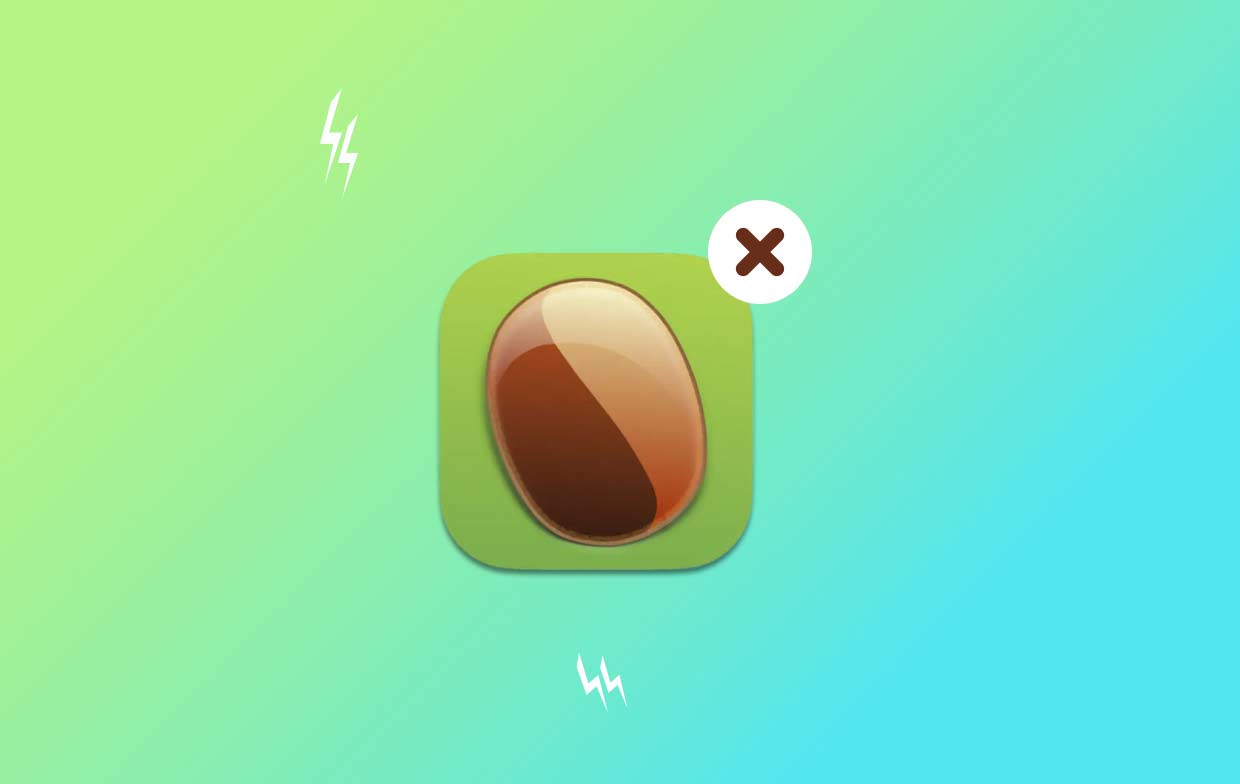
2. Mac에서 Bean 제거 안내
여기에서 Mac에서 Bean을 수동으로 제거하는 올바른 방법을 찾을 수 있습니다. 컴퓨터에서 소프트웨어를 제거하는 방법을 알아야 하거나 추가 파일을 제거하는 방법을 알아야 할 수도 있습니다.
- 사용자는 Mac에서 Bean 프로그램이 열려 있는 경우 해당 프로그램을 닫아야 합니다. 두 가지 다른 시나리오를 사용할 수 있습니다.
- 마우스 오른쪽 단추로 클릭 Dock의 Bean 아이콘에서 다음을 선택합니다. 종료
- Dock을 통해 수행할 수 없는 경우 이 방법을 사용하여 Bean 프로그램을 강제로 종료할 수 있습니다. 선택 디스플레이의 왼쪽 상단 모서리에 있는 Apple 메뉴. 선택하다 강제 종료 표시되는 사용 가능한 선택 메뉴에서.
- Bean이 현재 세션을 강제로 종료하도록 하려면 목록에서 Bean 애플리케이션의 제목을 선택하고 Force Quit을 선택한 다음 선택 프로세스를 완료하려면 다시 강제 종료하십시오.
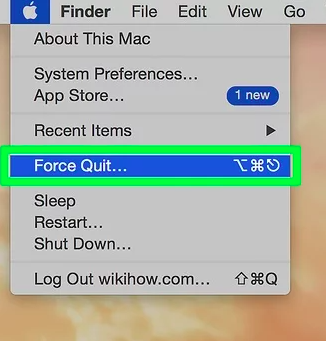
- Finder를 시작한 후 어플리케이션 폴더, 고르다 Bean 애플리케이션 아이콘을 선택한 다음 휴지통으로 이동 팝업 메뉴에서
- Finder를 열고 선택 폴더로 이동, 입력
/Library경로 상자에서 클릭 가기. - Dock에서 Bean 소프트웨어와 관련된 모든 항목을 선택한 후 휴지통 비우기. Mac에서 Bean을 성공적으로 제거하려면 변경 사항을 적용하기 위해 Mac을 다시 시작해야 합니다.
파트 3. Mac에서 Bean을 제거하는 가장 좋은 방법은 무엇입니까?
다음을 통해 Mac을 최적화하고 제거할 수 있습니다. iMyMac PowerMyMac. 그것은 사용자를 위한 훌륭한 인터페이스와 많은 실용적인 기능을 가지고 있습니다. 시스템 효율성을 높이기 위해 이 Mac 정리 도구를 사용하여 운영 체제에서 불필요한 파일, 소프트웨어 제거 후 남은 추가 파일, 중복 및 연결된 파일 및 기타 파일을 쉽게 찾고 삭제할 수 있습니다.
잔여 파일을 제거하려면 Prizmo와 같은 불필요한 응용 프로그램 제거, PowerMyMac App Uninstaller 기능을 활용하십시오. 전반적으로 Mac 앱을 제거하는 매우 유리한 방법을 제공합니다. 강력한 App Uninstaller 도구를 사용하면 Mac의 Bean 및 모든 관련 파일을 빠르게 제거할 수 있습니다. 소프트웨어 요소에 필요한 모든 데이터를 찾는 데 시간이 걸릴 수 있습니다. 이 프로그램이 무의미하거나 불필요한 프로그램을 제거하는지 여부를 테스트하려면 다음 절차를 따르십시오.
- 실행 PowerMyMac으로 이동하고 상단 탐색 모음에서 메뉴 항목을 선택합니다. 그런 다음 표시되는 잠재적 선택 목록 중에서 다음을 선택합니다. 앱 제거 프로그램.
- 선택하자마자 주사 사용 중인 장치에 따라 선택한 시스템에서 각 응용 프로그램의 다운로드에 대한 철저한 검사가 시작됩니다.
- 목록을 찾은 후 몇 가지 응용 프로그램을 제거할 수 있는 옵션이 표시됩니다. 현재 사용하는 컴퓨터에 다운로드된 모든 것. 제목의 검색 기능을 사용하여 프로그램 이름을 입력하여 찾을 수도 있습니다.
- "를 선택하여CLEAN" 옵션을 사용하면 Mac에서 Bean을 제거하고 시스템에서 Bean 소프트웨어에 연결된 모든 파일을 제거할 수 있습니다.
- 모든 작업이 완료되면 "청소 완료"가 화면에 나타나야 합니다.

4 부. 결론
Bean Mac과 같은 Mac 응용 프로그램을 제거하는 데 사용할 수 있는 다양한 방법이 있습니다. 그러나 수동으로 작업을 수행하는 경우 약간의 노력과 시간을 투자해야 할 수 있습니다. 제거가 완료되기 전에 제거를 포기할 수도 있습니다.
이렇게 하면 Mac에서 제대로 또는 부분적으로 수행하여 생성될 수 있는 여러 문제를 방지하는 데 도움이 될 수 있으므로 응용 프로그램을 삭제하는 데 도움이 되는 유능하고 자동화된 제거 프로그램을 검색하고 활용하는 것이 좋습니다. 이 게시물에서 언급한 PowerMyMac을 사용하여 Mac에서 Bean을 쉽게 제거할 수 있습니다.



